The Bat – один из наиболее функциональных клиентов для получения электронной почты. Его использование существенно упрощает работу с почтой. Он не позволит пропустить ни одного нового сообщения. Однако прежде чем его использовать вначале следует его правильно сконфигурировать и настроить. Рассмотрим это на примере «Yandex.Почты» – всем известного почтового сервиса в Рунете.
Настройка Яндекс почты вTheBat
Для подключения своего почтового ящика в первую очередь потребуется запустить клиент «The Bat». Когда откроется окно приложения, в его верхнем меню нужно будет выбрать категорию «Ящик», а в нем пункт «Новый почтовый ящик».
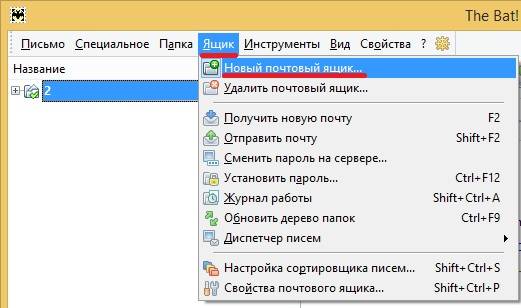
Когда вышеописанные действия выполнены, открывается диалоговое окошко. В первую очередь от вас потребуют ввести имя для учетной записи, которую вы хотите настроить. Оно может быть любое. Самое главное – это назвать ящик так, чтобы вы потом не забыли, что это именно тот электронный ящик на «Yandex», который вам нужен. Например, в качестве имени можно указать «Мой Email на Yandex»
Здесь потребуется выбрать способы (протоколы) для подключения к удаленным почтовым серверам. Их два: SMTP (ресурс для отправки почты) и IMAP4 (сервер для получения корреспонденции). Вместо IMAP4 можно выбрать и POP3, но в таком случае после получения электронных писем те будут безвозвратно удаляться из ящика на сервере.
Реквизиты для подключения следующие:
За исключением указания данных для подключения потребуется еще и поставить галочку в чекбоксе с именем «Мой сервер SMTP требует аутентификации».
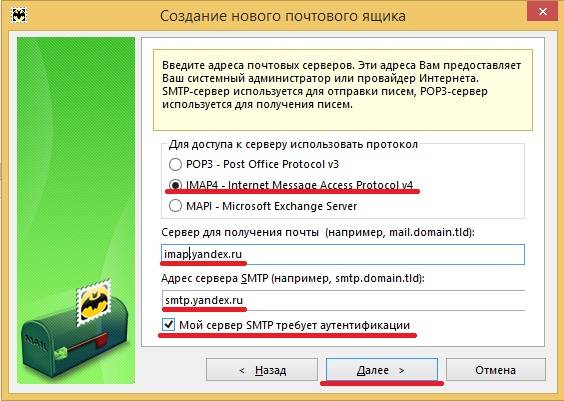
Клик на «Далее» и открывается последнее диалоговое окно, где потребуется ввести пароль от ящика.

Далее Thebat спросит Хотите ли вы проверить остальные настройки почтового ящика необходимо согласится. В окошке свойств почтового ящика на будет интересовать вкладка Транспорт. В которой необходимо подправит несколько параметров. И так первое в обоих случаях где написано Соединение необходимо выбрать Безопасное на спец порт (TLS).

Также кликаем на кнопку Аутентификация тут ставим галочку напротив Аутентификация SMTP (RFC-2554) и Использовать параметры получения почты (POP3/IMAP).
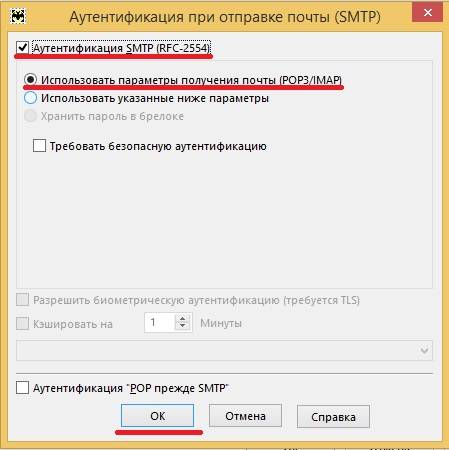
Все на этом настройка почтового ящика от Яндекса в Thebat завершена. После этого «The Bat» будет получать ваши письма в автоматическом или ручном режиме с сервиса «Яндекс.Почта».
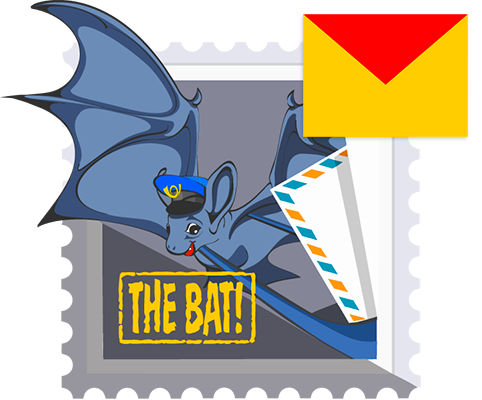
Настраиваем Яндекс.Почту в The Bat!
Редактирование настроек The Bat! на первый взгляд может показаться задачей не из легких. В действительности же, все очень даже элементарно. Единственные три вещи, которые вам нужно знать для начала работы с почтовым сервисом Яндекса в программе – имейл-адрес, соответствующий пароль и протокол доступа к почте.
Определяем почтовый протокол
По умолчанию email-сервис от Яндекса настроен на работу с протоколом для доступа к электронной почте под названием IMAP (англ. Internet Message Access Protocol).
Углубляться в тему почтовых протоколов мы не будем. Отметим лишь, что разработчики Яндекс.Почты рекомендуют использовать именно эту технологию, ведь она обладает более широкими возможностями по работе с электронной корреспонденцией, а также меньше нагружает ваш интернет-канал.
Чтобы проверить, какой протокол используется на данный момент, придется воспользоваться веб-интерфейсом Яндекс.Почты.
- Находясь на одной из страниц почтового ящика, жмем на шестеренку в правом верхнем углу, возле имени пользователя.
Затем в выпадающем меню кликаем по ссылке «Все настройки».
- Здесь нас интересует пункт «Почтовые параметры».
- В этом разделе опция получения электронной корреспонденции по протоколу IMAP должна быть активирована.
Если наблюдается иная ситуация, отмечаем соответствующий чекбокс, как это показано на скриншоте выше.
Теперь можем смело переходить к непосредственной настройке нашей почтовой программы.
Читайте также: Как настроить Яндекс.Почту в почтовом клиенте по протоколу IMAP
Настраиваем клиент
Впервые запустив The Bat!, вы сразу увидите окно для добавления нового аккаунта в программу. Соответственно, если в этом почтовом клиенте никаких учетных записей еще не создавалось, первый из описанных ниже шагов можно пропустить.
- Итак, переходим в The Bat! и во вкладке «Ящик» выбираем пункт «Новый почтовый ящик».
- В новом окне заполняем ряд полей для авторизации email-аккаунта в программе.
Первое из них — «Ваше имя» — будут видеть адресаты в поле «От кого». Здесь можно указать свое имя и фамилию или же поступить более практично.
Если в The Bat! вы работаете не с одним, а с несколькими почтовыми ящиками, удобнее будет называть их согласно соответствующим email-адресам. Это позволит совсем не путаться в отправляемой и получаемой электронной корреспонденции.
Следующие же названия полей, «Электронный адрес» и «Пароль», говорят сами за себя. Вводим наш имейл-адрес на Яндекс.Почте и пароль к нему. После этого просто жмем «Готово». Все, аккаунт добавлен в клиент!
Однако если мы указываем почту с доменом, отличным от «*@yandex.ru», «*@yandex.com» или «*@yandex.com.tr», придется настроить еще несколько параметров.
- На следующей вкладке мы определяем параметры доступа The Bat! к серверу обработки электронных писем Яндекса.
Здесь в первом блоке должен быть отмечен чекбокс «IMAP — Internet Mail Access Protocol v4». Соответствующий параметр был уже выбран нами ранее — в веб-версии сервиса от Yandex.
Поле «Адрес сервера» должно содержать строку вида:
imap.yandex.наш_домен_первого_уровня (будь то .kz, .ua, .by и т.п.)Ну а пункты «Соединение» и «Порт» должны быть выставлены как «Безопасное на спец. порт (TLS)» и «993», соответственно.
Жмем «Далее» и переходим к конфигурации отправляемой нами почты.
- Здесь поле для адреса SMTP заполняем по образцу:
smtp.yandex.наш_домен_первого_уровня«Соединение» снова определяем как «TLS», а вот «Порт» уже другой — «465». Также отмечаем чекбокс «Мой сервер SMTP требует аутентификации» и кликаем на кнопку «Далее».
- Ну а последний раздел настроек можно и вовсе не трогать.
Свое имя мы уже указали в начале процесса добавления «учетки», а «Имя ящика» для удобства лучше оставить в первоначальном виде.Итак, жмем «Готово» и ожидаем окончания аутентификации почтового клиента на сервере Яндекса. Об успешном окончании операции нам сообщит поле журнала работы почтового ящика, расположенное внизу. Если в логе фигурирует фраза «LOGIN Completed», значит настройка Яндекс.Почты в The Bat! завершена и мы можем полноценно пользоваться ящиком с помощью клиента.
Мы рады, что смогли помочь Вам в решении проблемы.Опишите, что у вас не получилось. Наши специалисты постараются ответить максимально быстро.
Помогла ли вам эта статья?
Перед настройкой программы включите протокол POP в настройках Вашей учетной записи Яндекс.Почты.
В меню выберите пункт «Ящик», затем «Новый почтовый ящик».
В открывшемся окне в поле «Название ящика» введите название создаваемой учетной записи. После ввода названия учетной записи нажмите «Далее».
В поле «Ваше полное имя» укажите имя, которое будет отображаться у получателей Ваших писем в поле «От», в поле «Адрес e-mail» — Ваш адрес электронной почты. После ввода необходимой информации нажмите «Далее».
Укажите параметры почтового сервера:
- Для доступа к серверу использовать протокол — POP3 — Post Office Protocol v3;
- Сервер для получения почты — pop.yandex.ru;
- Адрес сервера SMTP — smtp.yandex.ru.
Поставьте галочку напротив пункта «Мой сервер SMTP требует аутентификации» и нажмите «Далее».
В поле «Пользователь» введите Ваш адрес электронной почты, в поле «Пароль» — пароль от него, поставьте галочку напротив пункта «Оставлять письма на сервере» и нажмите «Далее».
Нажмите кнопку «Готово».
Электронная почта настроена.
Используемые источники:
- https://www.softo-mir.ru/nastroika-thebat-dlya-yandex-pochtu/
- https://lumpics.ru/setting-up-yandex-mail-in-the-bat/
- http://settings.su/yandex/the-bat/pop
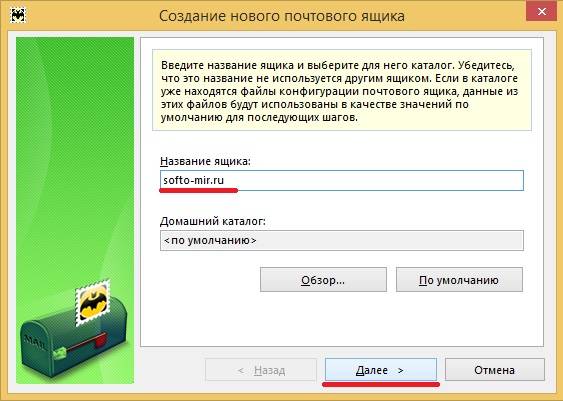

 Thunderbird
Thunderbird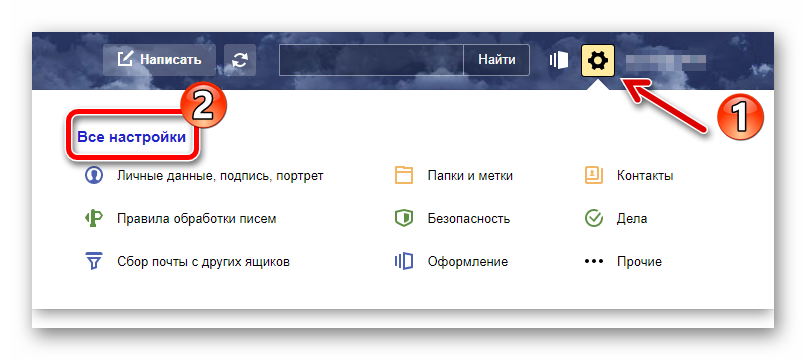 Затем в выпадающем меню кликаем по ссылке «Все настройки».
Затем в выпадающем меню кликаем по ссылке «Все настройки». 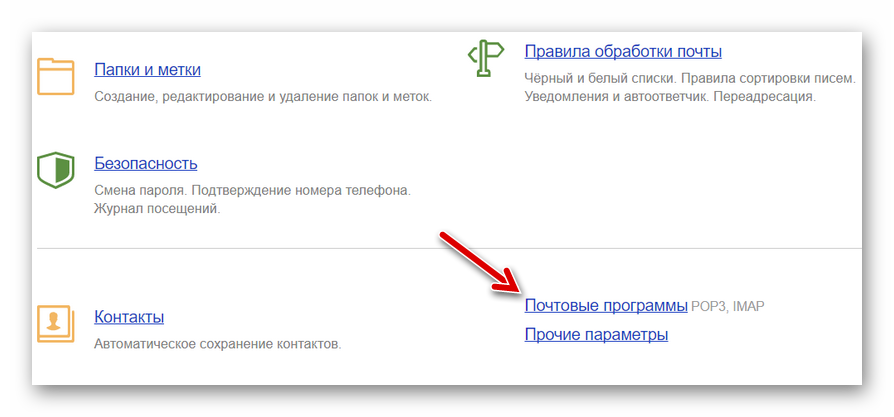
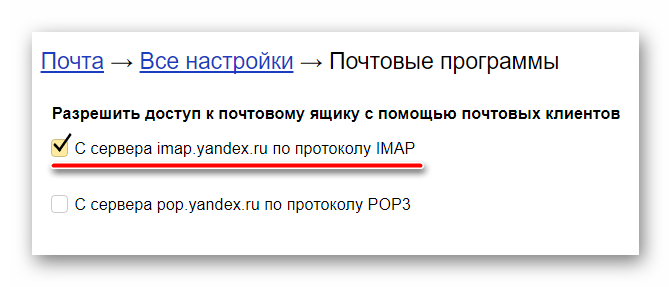 Если наблюдается иная ситуация, отмечаем соответствующий чекбокс, как это показано на скриншоте выше.
Если наблюдается иная ситуация, отмечаем соответствующий чекбокс, как это показано на скриншоте выше.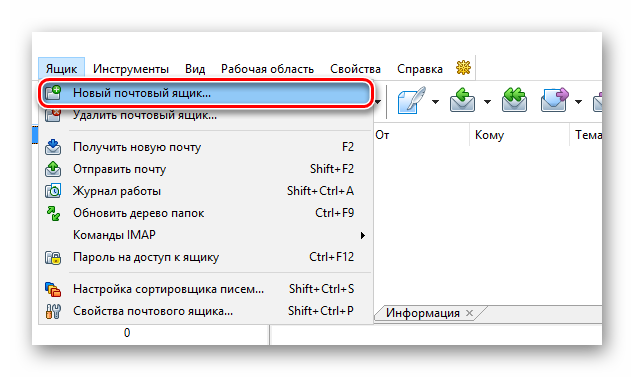
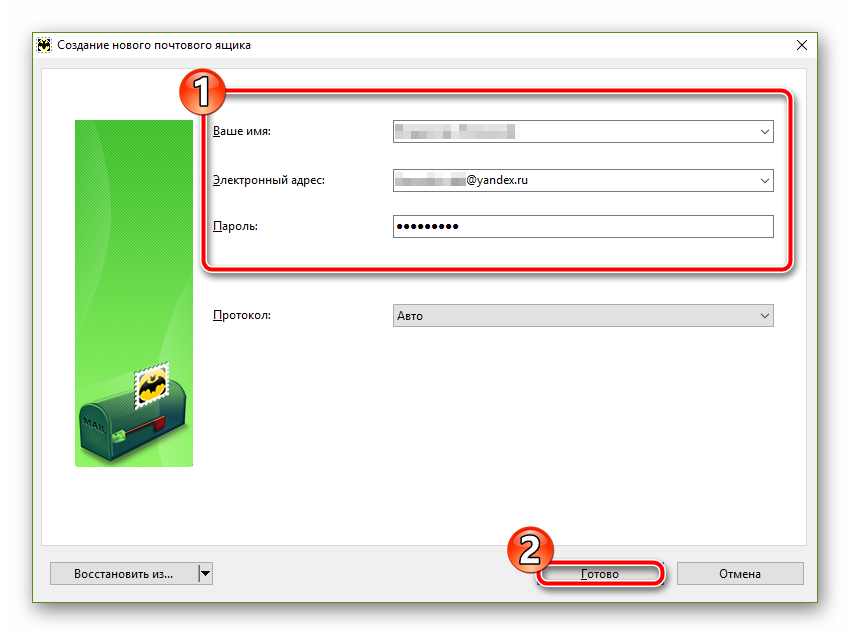 Первое из них — «Ваше имя» — будут видеть адресаты в поле «От кого». Здесь можно указать свое имя и фамилию или же поступить более практично.
Первое из них — «Ваше имя» — будут видеть адресаты в поле «От кого». Здесь можно указать свое имя и фамилию или же поступить более практично.
 Здесь в первом блоке должен быть отмечен чекбокс «IMAP — Internet Mail Access Protocol v4». Соответствующий параметр был уже выбран нами ранее — в веб-версии сервиса от Yandex.
Здесь в первом блоке должен быть отмечен чекбокс «IMAP — Internet Mail Access Protocol v4». Соответствующий параметр был уже выбран нами ранее — в веб-версии сервиса от Yandex.
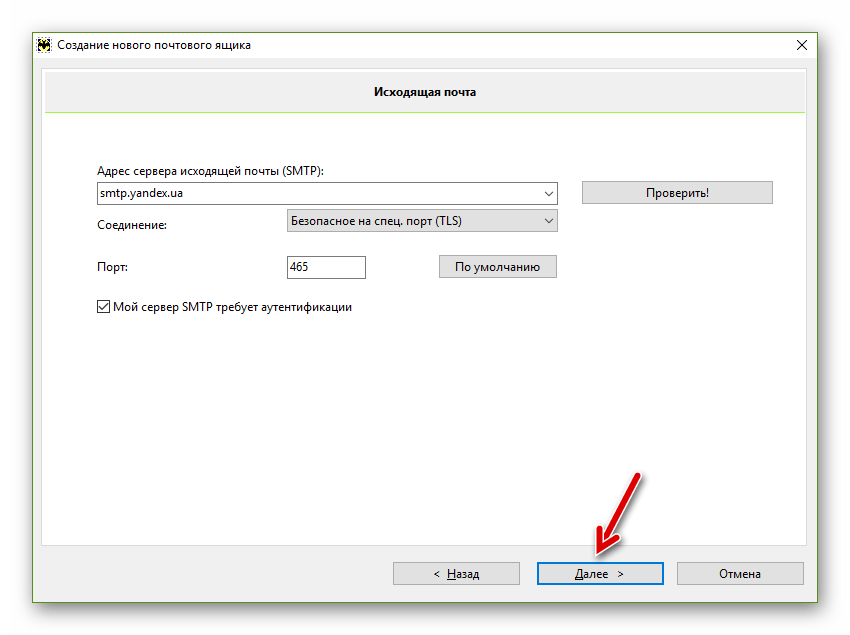 «Соединение» снова определяем как «TLS», а вот «Порт» уже другой — «465». Также отмечаем чекбокс «Мой сервер SMTP требует аутентификации» и кликаем на кнопку «Далее».
«Соединение» снова определяем как «TLS», а вот «Порт» уже другой — «465». Также отмечаем чекбокс «Мой сервер SMTP требует аутентификации» и кликаем на кнопку «Далее». 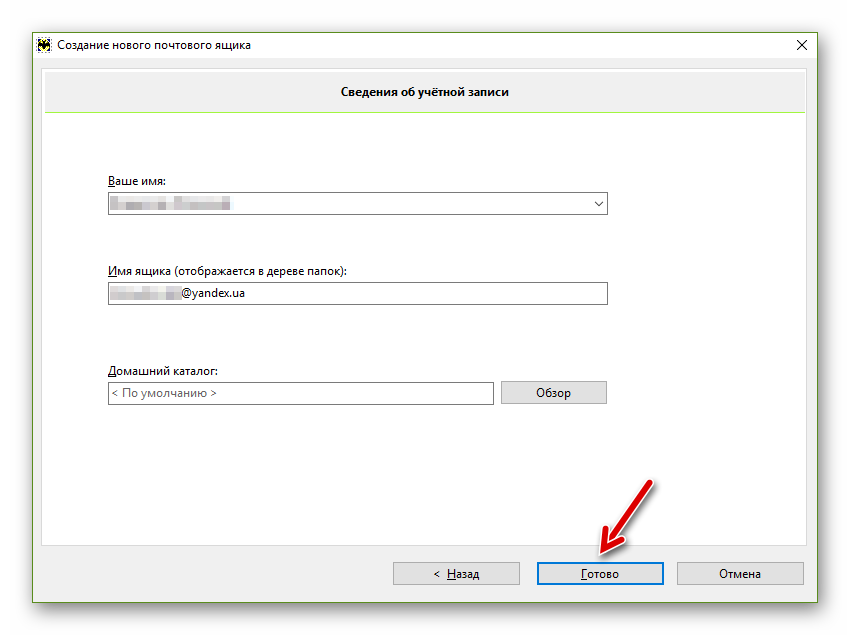 Свое имя мы уже указали в начале процесса добавления «учетки», а «Имя ящика» для удобства лучше оставить в первоначальном виде.Итак, жмем «Готово» и ожидаем окончания аутентификации почтового клиента на сервере Яндекса. Об успешном окончании операции нам сообщит поле журнала работы почтового ящика, расположенное внизу. Если в логе фигурирует фраза «LOGIN Completed», значит настройка Яндекс.Почты в The Bat! завершена и мы можем полноценно пользоваться ящиком с помощью клиента.
Свое имя мы уже указали в начале процесса добавления «учетки», а «Имя ящика» для удобства лучше оставить в первоначальном виде.Итак, жмем «Готово» и ожидаем окончания аутентификации почтового клиента на сервере Яндекса. Об успешном окончании операции нам сообщит поле журнала работы почтового ящика, расположенное внизу. Если в логе фигурирует фраза «LOGIN Completed», значит настройка Яндекс.Почты в The Bat! завершена и мы можем полноценно пользоваться ящиком с помощью клиента.  Как настроить почту на андроид
Как настроить почту на андроид
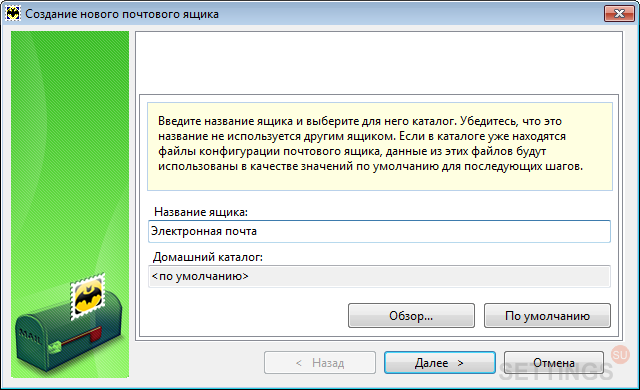
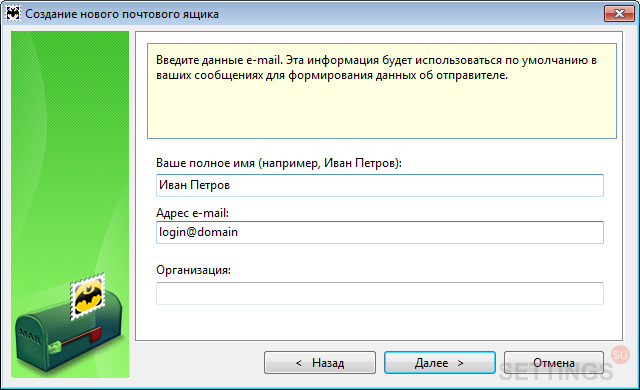
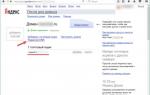 Лёгкий SMTP плагин для WordPress – настройка и использование
Лёгкий SMTP плагин для WordPress – настройка и использование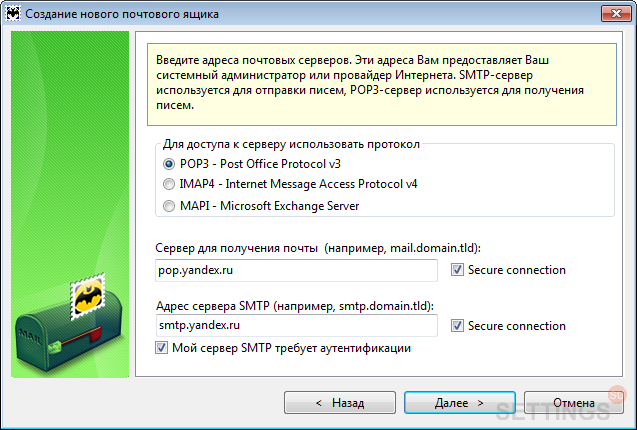
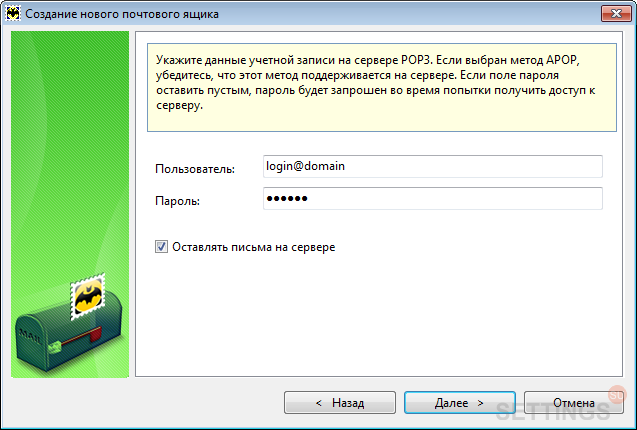
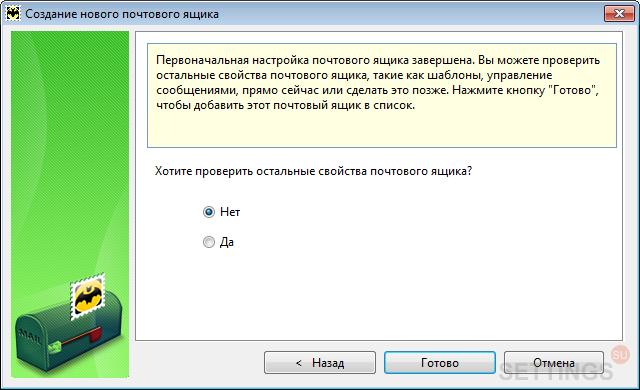

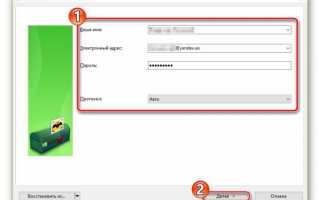

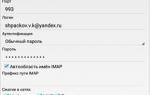 Как настроить Яндекс-почту на Андроиде
Как настроить Яндекс-почту на Андроиде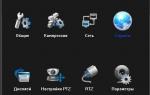 Отправление с регистраторов/камер тревожных сообщений и фото на почту.
Отправление с регистраторов/камер тревожных сообщений и фото на почту.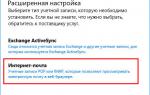 Почтовый клиент для Windows 10: полное руководство по настройке стандартного функционала
Почтовый клиент для Windows 10: полное руководство по настройке стандартного функционала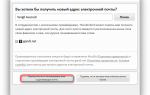 Общие настройки почты "Рамблер"
Общие настройки почты "Рамблер"